Photoshop如何去除图片中多余人物?如果我们想要在图片上去除多余的人物应该怎么办呢?今天教程小编带给大家的是ps去除图片中多余任务的具体操作方法。
方法/步骤
1、首先我们需要打开Photoshop软件,导入一张需要处理的图片,在左侧工具栏中选择套索工具,

2、然后我们将人物圈起来,注意控制范围,识别度会更高,如图,
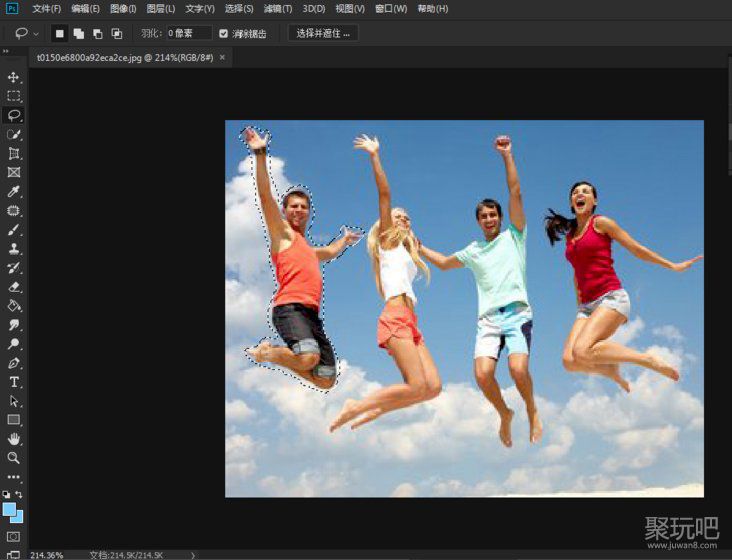
3、接着在虚线选区框的位置右键,选择【填充】,如图,
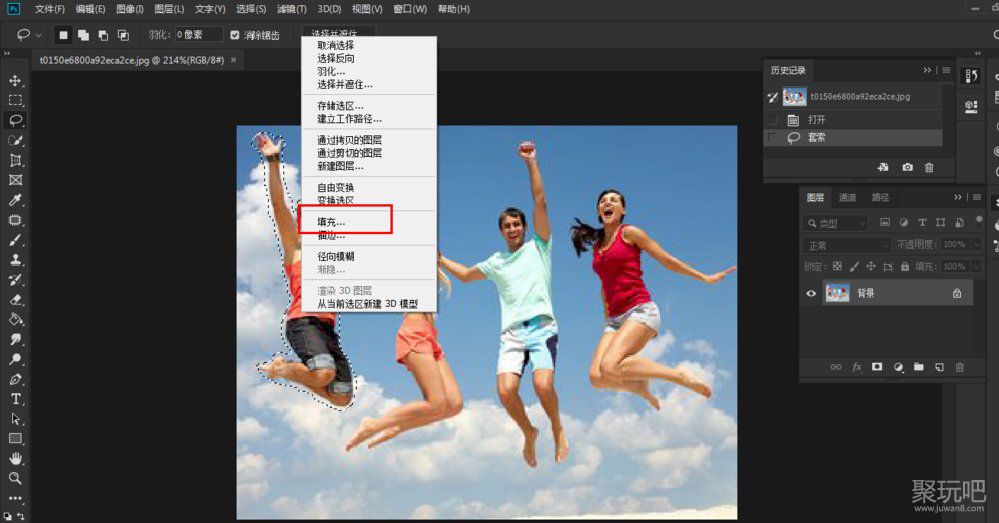
4、这时候弹出填充窗口,内容选择【内容识别】,点击确定,如图,

5、若是没有处理干净,重复之前的步骤,再用套索工具框选人物,填充图层,这样就可以彻底清除左边的人物,
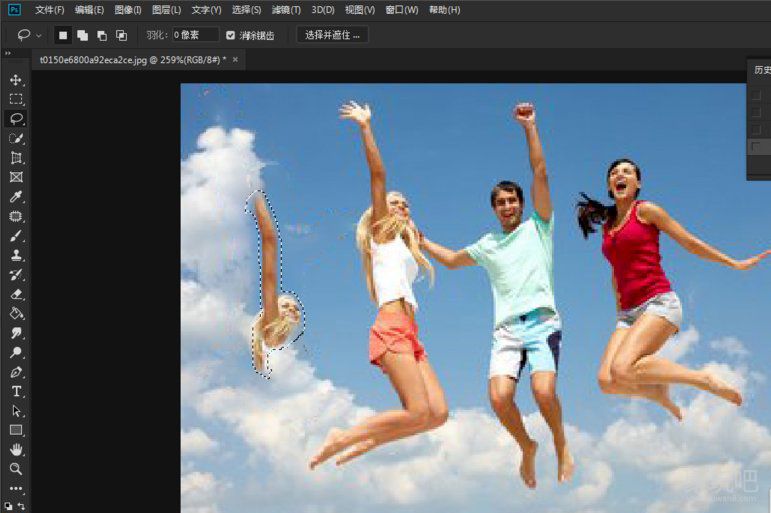

6、最后我们去除掉右边人物,方法同上,内容识别,填充好图片,图片处理完成了,效果如图。
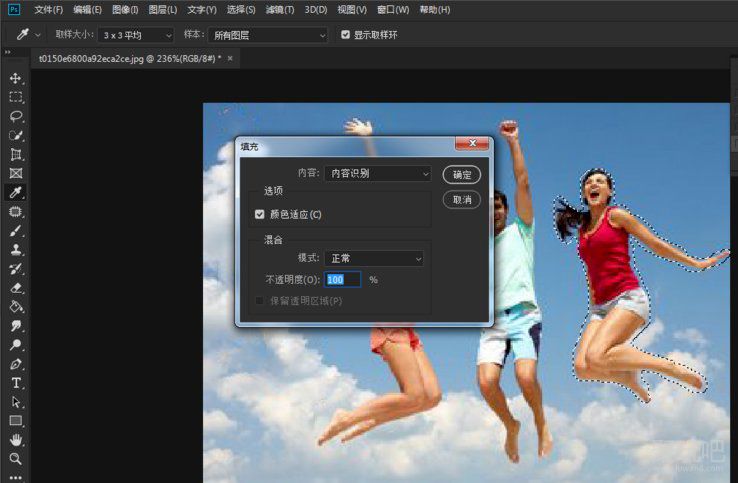
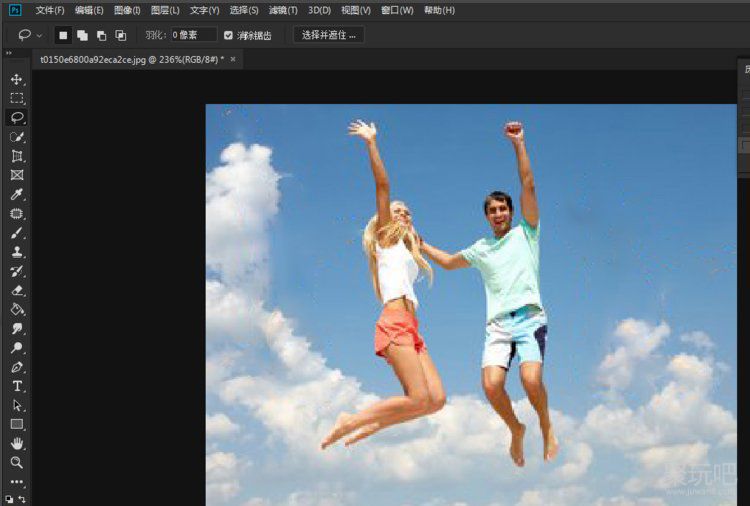
以上就是关于“Photoshop如何去除图片中多余人物”的全部内容了,关注我们了解更多详情。
标签:
本文地址: http://www.juwan8.com/bgjc/3078.htmlPhotoshop如何去除图片中多余人物-Photoshop去除图片中多余人物的方法
版权声明:本站内容均来自互联网,仅供演示用,请勿用于商业和其他非法用途。如果侵犯了您的权益请与我们联系,我们将在24小时内删除。


